DCP-J152W
Vanliga frågor & felsökning |
Ingen pappersmatning
Det finns flera anledningar till att Brother-maskinen visar "Inget papper matas".
Följ stegen nedan för att ta bort meddelandet "Ingen pappersmatning":
Orsak 1: Maskinen har slut på papper eller papper är inte korrekt laddat i pappersfacket
Orsak 2: Papperet har fastnat i maskinen
Orsak 3: Pappersdamm har samlats på ytan av pappersupptagningsrullarna.
Orsak 4: Locket för pappersstopp är inte stängt ordentligt
Orsak 5: Pappersfacket var inte helt isatt.
OBS: Illustrationerna nedan är från en representativ produkt och kan skilja sig från din Brother-maskin.
Orsak 1:
Det är slut på papper i Brother-maskinen eller så är papper inte korrekt laddat i pappersfacket.
-
Gör ett av följande:
- Fyll på papperet i pappersfacket (Klicka här för att se hur du fyller på papper i pappersfacket.)
- Ta bort papperet och lägg i det igen
-
Gör ett av följande:
- Tryck på Svart (Mono) Start eller Färg (Färg) Start.
- (För Touchscreen modeller)
- Tryck OK.
Orsak 2:
Papperet har fastnat i maskinen. Ta bort det papper som har fastnat (Klicka här för att se hur du tar bort det som har fastnat.)
Orsak 3:
Pappersdamm har samlats på ytan av pappersupptagningsrullarna.
Följ stegen nedan för att rengöra pappersupptagningsrullarna:
- Koppla bort din Brother-maskin från eluttaget (eluttaget).
-
Dra ut pappersfacket helt ur maskinen.
Om maskinen börjar multimata de sista pappersarken i facket, rengör basplattan (1) med en mjuk luddfri trasa fuktad med vatten.
Efter rengöring, torka av dynan med en torr, mjuk luddfri trasa för att avlägsna all fukt.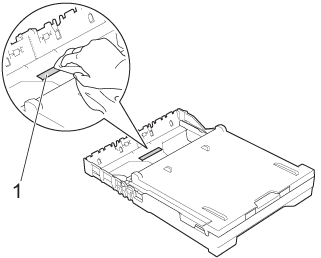
-
Öppna luckan för pappersstopp (1) på baksidan av maskinen.
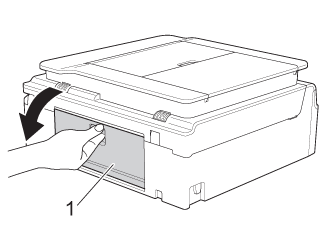
-
Rengör pappersupptagningsrullarna (1) med en mjuk luddfri trasa fuktad med vatten. Vrid långsamt på rullarna så att hela ytan är ren. Efter rengöring, torka av rullarna med en torr, mjuk luddfri trasa för att avlägsna all fukt..
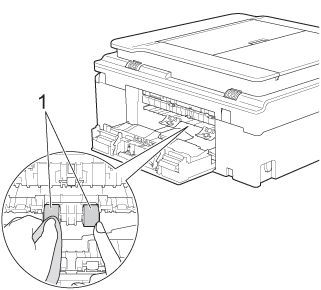
- Stäng luckan för pappersstopp. Se till att locket är helt stängt.
- Sätt tillbaka pappersfacket ordentligt i maskinen.
- Anslut nätsladden igen.
Locket för pappersstopp är inte stängt ordentligt.
Kontrollera att locket för rensning av pappersstopp är stängt jämnt i båda ändarna.
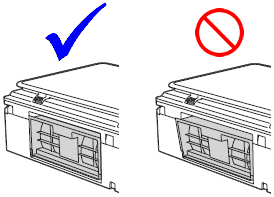
Orsak 5:
Pappersfacket var inte helt isatt.
-
Ta bort pappersfacket (1) helt ur maskinen.
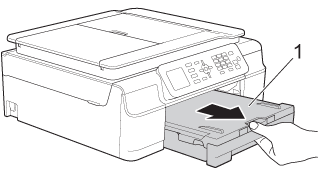
-
Sätt tillbaka pappersfacket tills det låses på plats.
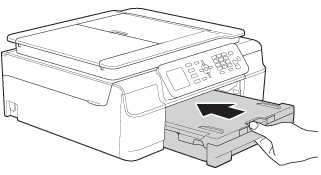
-
Gör ett av följande:
•Tryck på Svart (Mono) Start eller Färg (Färg) Start.
(För modeller med touch screen)
•Tryck på OK.
